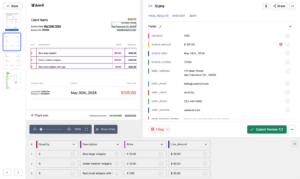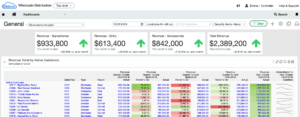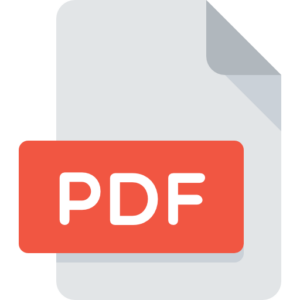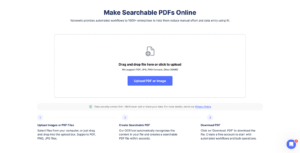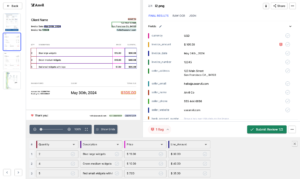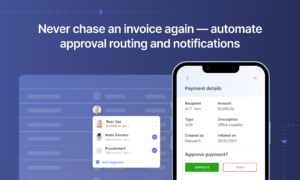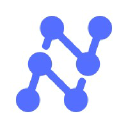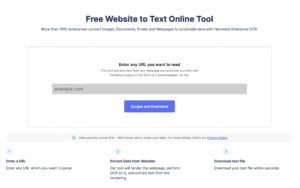
Portable Document Format (PDF) er gå til filformatet til deling og udveksling af forretningsdata. Mens du nemt kan se, gemme og udskrive PDF-filer, kan du redigere, skrabning/parsing eller at udtrække data fra PDF-filer kan være en smerte.
For eksempel, har du nogensinde prøvet at udtrække tekst fra PDF-filer eller udtræk tabeller fra PDF-filer?
Bare prøve konvertering af PDF-kontoudtog til Excel or PDF-dokumenter til XML!
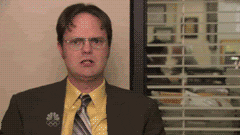
Udfordringer i PDF-dataudtræk
Dataudtræk fra PDF-filer er afgørende for at omorganisere data i overensstemmelse med dine egne krav.
I andre dokumentformater som DOC, XLS eller CSV er det ret ligetil at udtrække en del af informationen. Du skal bare redigere dataene eller kopiere og indsætte.
Men dette er ret udfordrende at gøre i tilfælde af PDF-filer.
Redigering er umuligt, og copy pasting bevarer bare ikke den originale formatering og rækkefølge – prøv udtræk tabeller fra en PDF!
Ved håndtering af PDF dataudtræk i bulk kan disse problemer forårsage fejl, forsinkelser og omkostningsoverskridelser, der kan påvirke din bundlinje alvorligt!
Heldigvis, er der løsninger som Nanonetter, der effektivt kan udtrække data fra PDF-dokumenter.
Lad os se på de 5 mest populære måder, hvorpå virksomheder udtrækker data fra PDF-filer.
5 måder at udtrække data fra PDF-filer
Her er 5 forskellige måder at udtrække data fra PDF i en stigende rækkefølge af effektivitet og nøjagtighed:
- Kopier og indsæt
- Outsourcing af manuel dataindtastning
- PDF-konvertere
- Værktøjer til udtrækning af PDF-tabel
- Automatiseret PDF-dataudtræk
Brug for en smart løsning til billede til tekst, PDF til tabellen, PDF til tekst eller PDF-dataudtræk? Tjek Nanonets' forudtrænede dataudtræk AI til fakturaer, kvitteringer, pas, kørekort og tabeller!
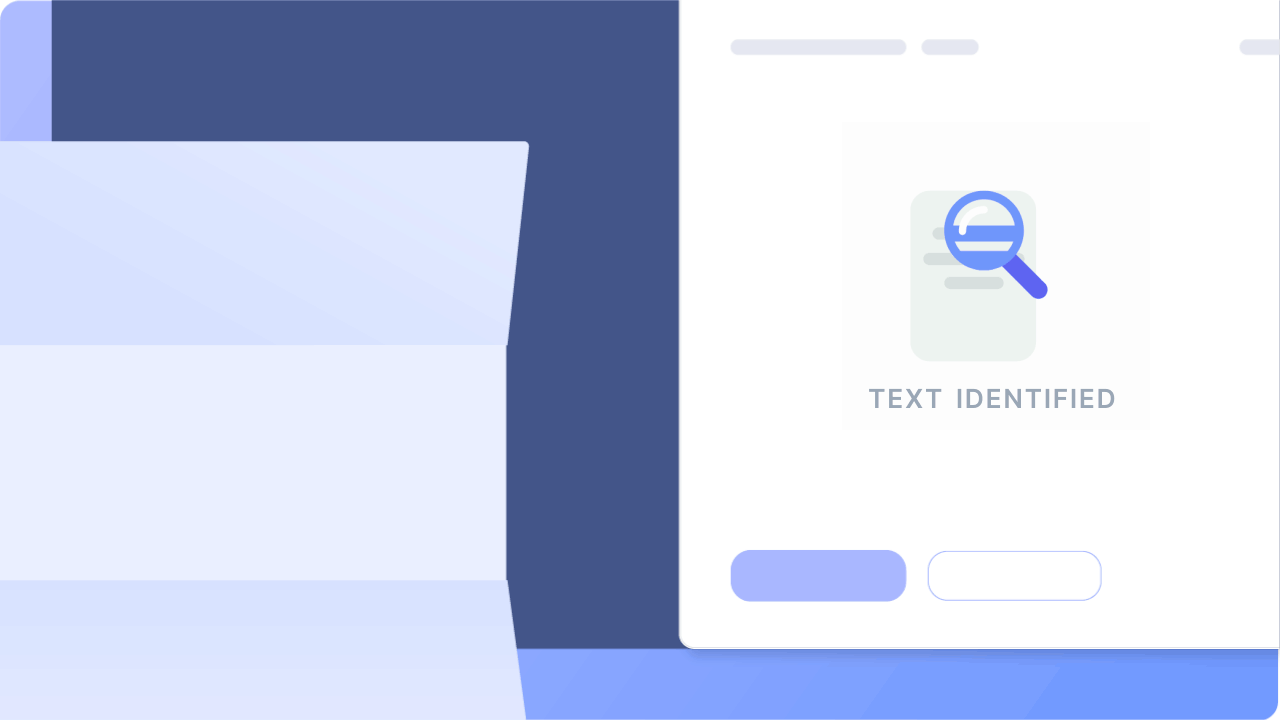
Kopier og indsæt
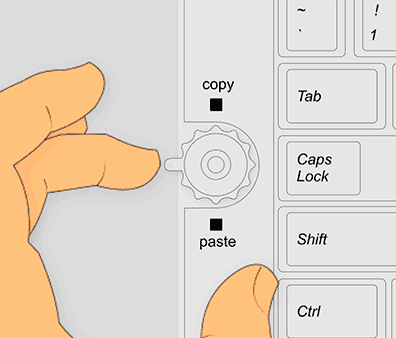
En copy & paste-tilgang er den mest praktiske mulighed, når du har at gøre med et lille antal simple PDF-dokumenter.
- Åbn hver PDF-fil
- Vælg en del af data eller tekst på en bestemt side eller et sæt sider
- Kopier de valgte oplysninger
- Indsæt de kopierede oplysninger på en DOC-, XLS- eller CSV-fil
Denne enkle tilgang resulterer ofte i dataudtræk, der er uberegnelig og fejltilbøjelig. Du skal bruge en betydelig mængde tid på at omorganisere den udtrukne information på en meningsfuld måde.
Outsourcing af manuel dataindtastning
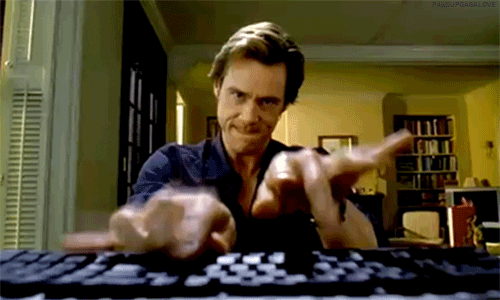
Håndtering af manuel dataudtrækning fra PDF'er internt for et stort antal dokumenter kan blive uholdbar og uoverkommelig dyr i det lange løb.
Outsourcing af manuel dataindtastning er et oplagt alternativ, der både er billigt og hurtigt.
Onlinetjenester som Upwork, Freelancer, Hubstaff Talent, Fiverr og andre lignende virksomheder har en hær af dataindtastningsprofessionelle baseret fra mellemindkomstlande i Sydasien, Sydøstasien og Afrika.
Selvom denne tilgang kan reducere omkostninger og forsinkelser til dataudtrækning, er kvalitetskontrol og datasikkerhed alvorlige bekymringer!
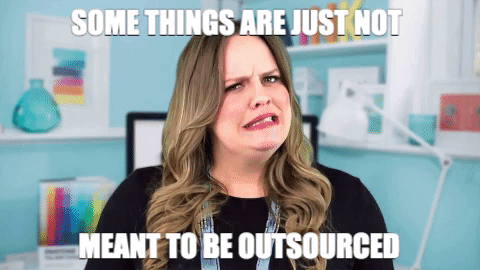
Automatisering af dataindtastning & automatiseret dataudtræk løsninger bliver derfor mere populære.
Ønsker du at indsamle data fra PDF-dokumenter eller konverter PDF-tabel til Excel? Tjek Nanonets' PDF-skraber or PDF-parser til skrabe PDF-data or parse PDF'er i skala!
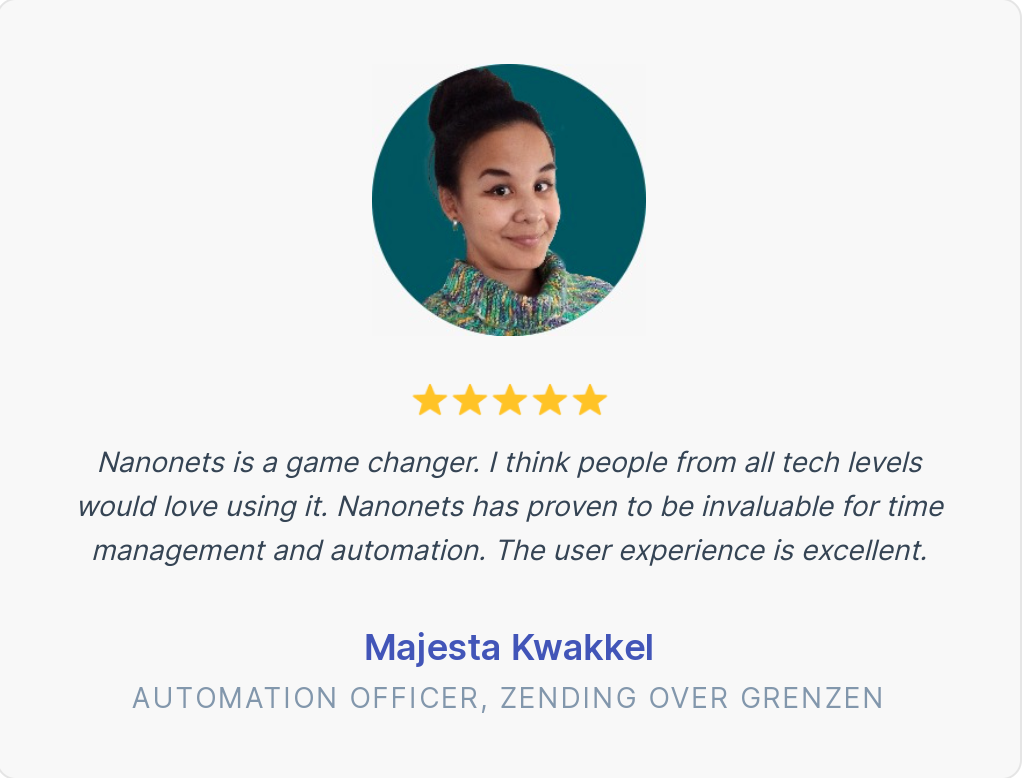
PDF-konvertere
PDF-konvertere er et oplagt valg for dem, der bekymrer sig om datakvalitet og datasikkerhed.
PDF-konvertere gør det muligt at administrere dataudtræk internt, samtidig med at de er hurtige og effektive. PDF-konvertere er tilgængelige som software, webbaseret online løsninger og endda mobilapps.
PDF-filer er mest almindelige konverteret til Excel (XLS eller XLSX) eller CSV-formater, da de præsenterer tabeller på en pæn måde; PDF til XML konvertere er også populære.
Du skal blot uploade PDF-dokumentet og konvertere det til et format efter eget valg.
Men PDF-konvertere er bare ikke udstyret til at håndtere dokumenter i stor skala. Bulk dataudtræk er bare ikke muligt, og man skal gentage dataudtræksprocessen for hvert dokument, et ad gangen!
Her er nogle af de bedste PDF-konverteringsværktøjer/software:
- Adobe
- Simpelthen PDF
- SmallPDF
- PDF2GB
- PDF til Excel
- PDFelement
- Nitro Pro
- kometdoktorer
- iSkysoft PDF Converter Pro
Værktøjer til udtrækning af PDF-tabel
Meget ofte indeholder PDF-dokumenter tabeller sammen med tekst, billeder og figurer. I mange tilfælde ligger de relevante data normalt i tabellerne.
PDF-konvertere behandler hele PDF-dokumentet uden at give mulighed for at begrænse dataudtrækningen til en bestemt sektion i en PDF (såsom bestemte celler, rækker, kolonner eller endda tabeller).
PDF til tabellen ekstraktionsværktøjer gør netop det.
PDF-tabelekstraktionsværktøjer/-teknologier såsom Tabula & Excalibur giver dig mulighed for at vælge sektioner i en PDF ved at tegne en boks rundt om en tabel og derefter udtrække dataene til en Excel-fil (XLS eller XLSX) eller CSV.
Mens PDF til tabellen værktøjer giver rimeligt effektive resultater, du kan kræve udviklingsindsats eller interne eksperter til udnytte de underliggende teknologier at bruge disse værktøjer, så de passer til dine egne brugssituationer.
Derudover fungerer sådanne PDF-dataekstraktionsværktøjer kun med native PDF-filer og ikke scannede dokumenter (som er mere almindeligt brugt)!
Hvis dine PDF'er omhandler fakturaer, kvitteringer, pas eller kørekort, så tjek Nanonets' PDF-skraber or PDF-dataudtrækker til indsamle data fra PDF-dokumenter.
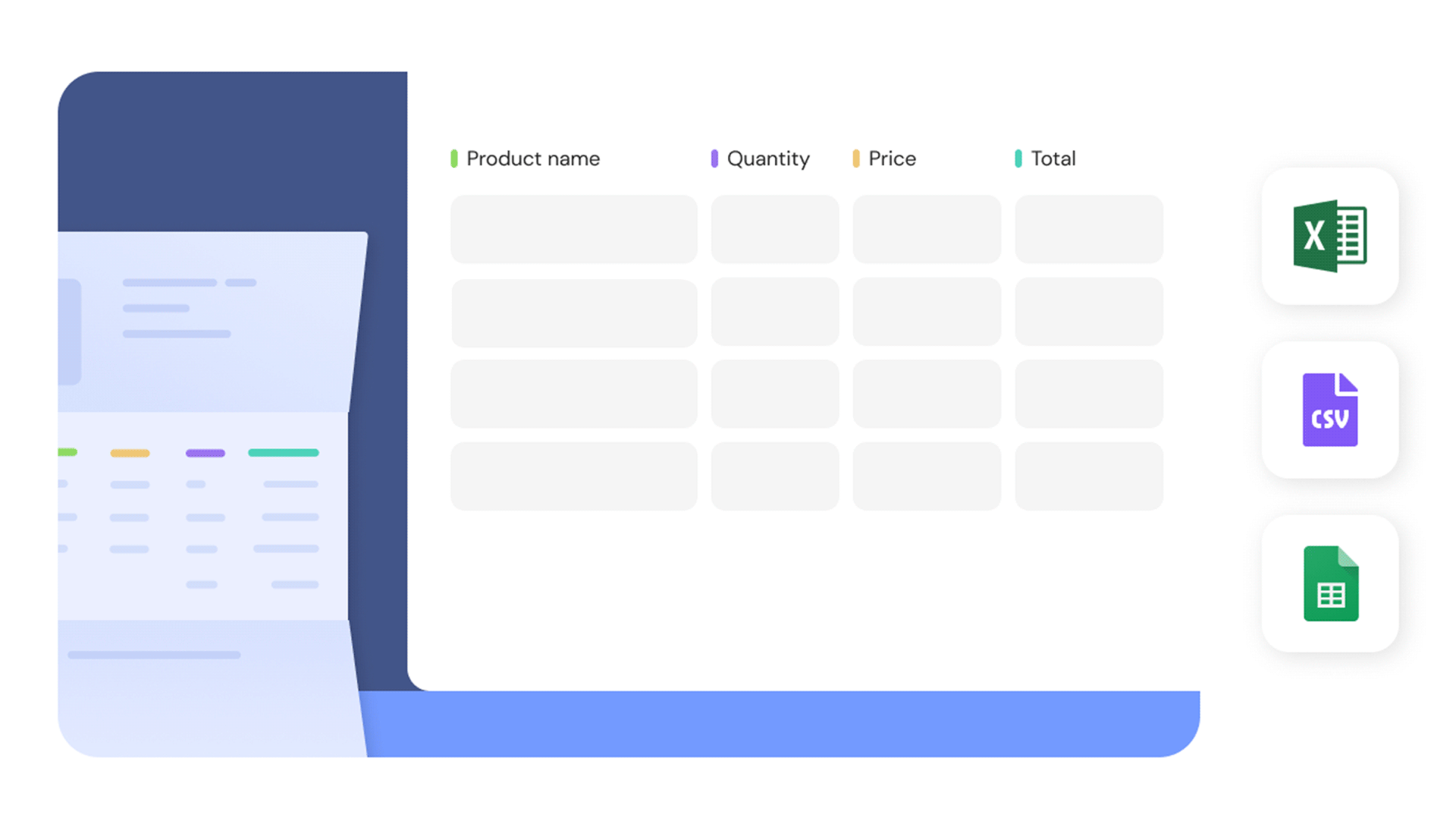
Automatiseret PDF-dataudtræk
Automatiseret PDF-dataekstraktionssoftware eller AI-baseret OCR-software ligesom Nanonetter give den mest holistiske løsning på problemet med at udtrække data fra PDF-filer eller udtræk tekst fra billeder. (Hvad er OCR? – her er en detaljeret forklarer)
De er pålidelige, effektive, ekstremt hurtige, konkurrencedygtige priser, sikre og skalerbare. De kan også håndtere scannede dokumenter såvel som native PDF-filer.
Sådanne automatiserede PDF-dataudtrækkere anvender en kombination af AI, ML/DL, OCR, RPA, mønstergenkendelse, tekstgenkendelse og andre teknikker til at udtrække data nøjagtigt i skala.
Automatiserede dataekstraktionsværktøjer, som Nanonets, leverer ofte forudtrænede ekstraktorer, der kan håndtere visse typer dokumenter. Her er en hurtig demo af Nanonets' forudtrænede bordudtrækker:
Udover at bruge præ-trænede ekstraktionsmodeller, kan du også bygge din egen tilpassede AI til at udtrække data fra forskellige dokumenter. Sådan gør du:
- Saml et parti eksempler på dokumenter til at tjene som et træningssæt
- Træn den automatiserede software til at udtrække dataene efter dine behov
- Test og bekræft
- Kør den trænede software på rigtige dokumenter
- Behandle de udtrukne data
Nanonetter har mange interessante brug sager der kan optimere din virksomheds ydeevne, spare omkostninger og øge væksten. Finde ud af hvordan Nanonets' use cases kan gælde for dit produkt.
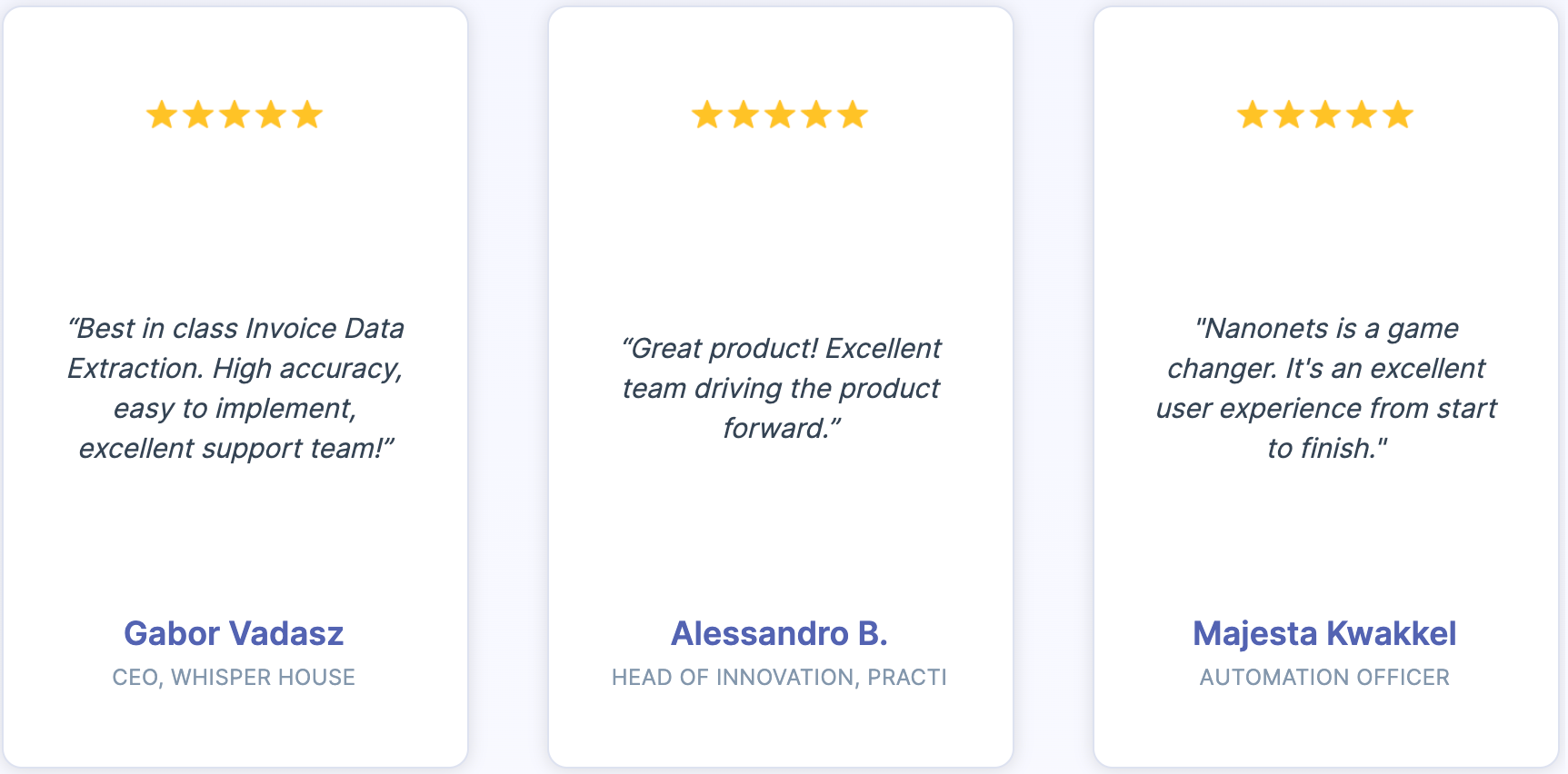
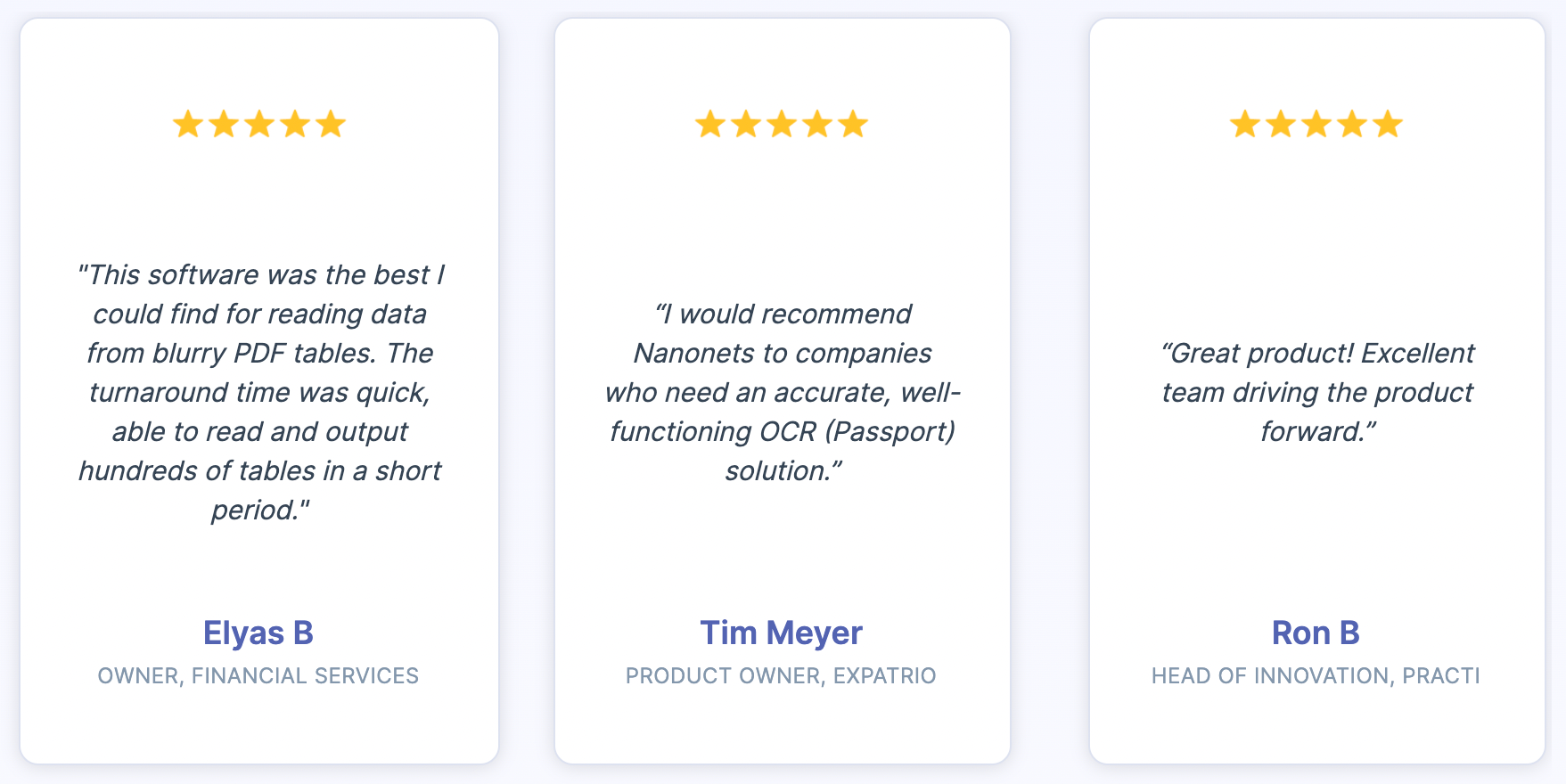
Opdatering december 2021: dette indlæg blev oprindeligt offentliggjort i Oktober 2020 og er siden blevet opdateret adskillige gange.
Her er en dias opsummerer resultaterne i denne artikel. Her er en alternativ version af dette indlæg.
- &
- 2021
- Om
- Ifølge
- afrika
- AI
- beløb
- tilgang
- apps
- Army
- omkring
- artikel
- asia
- Automatiseret
- til rådighed
- baggrund
- Bank
- bliver
- være
- grænse
- Boks
- bygge
- virksomhed
- virksomheder
- tilfælde
- Årsag
- udfordrende
- kombination
- Virksomheder
- kontrol
- Omkostninger
- kunne
- lande
- afgørende
- skik
- data
- datasikkerhed
- deal
- beskæftiger
- forsinkelser
- Udvikling
- forskellige
- dokumenter
- effektivitet
- effektiv
- udstyret
- eksempel
- Excel
- eksperter
- FAST
- passer
- format
- Vækst
- Håndtering
- Hvordan
- How To
- HTTPS
- KIMOs Succeshistorier
- umuligt
- stigende
- oplysninger
- interesse
- spørgsmål
- IT
- stor
- licenser
- Lang
- vedligeholde
- lykkedes
- manuel
- Mobil
- model
- modeller
- Måned
- mere
- mest
- Mest Populære
- nummer
- talrige
- Option
- ordrer
- Andet
- egen
- Smerte
- Mønster
- ydeevne
- Populær
- mulig
- præsentere
- smuk
- Problem
- behandle
- Produkt
- professionelle partnere
- give
- leverer
- kvalitet
- reducere
- kræver
- Krav
- Resultater
- rpa
- Kør
- skalerbar
- Scale
- sikker
- sikkerhed
- valgt
- Tjenester
- sæt
- lignende
- Simpelt
- lille
- Smart
- Software
- løsninger
- Løsninger
- nogle
- Syd
- tilbringe
- udsagn
- Talent
- teknikker
- tid
- værktøjer
- top
- Kurser
- brug
- sædvanligvis
- Specifikation
- web-baseret
- mens
- inden for
- uden
- Arbejde
- XML
- youtube